 |
| カレンダーをお好きな柄で作成 |
Excelで罫線を引いて全て自分でカレンダーを作成します。
日程の枠線だけを作ってしまえば、あとはシートのコピーをして、お好きな柄をいれたり、デジカメ写真を入れて自由にカレンダーを作成できますよ。
《記事の目次》
★日程の罫線作成(元となるものを作成)
★12ヶ月分の罫線をコピーし日付を入力▼2ページ目⇒
★図を挿入▼3ページ目⇒
罫線枠の作成
1)Excelを起動します2)[A22]に「日」と入力します。[罫線]ボタンの▼をクリックし、「格子」をクリック

3)[A22]のセルの右下にマウスポインタを当て、黒い十字になったら、フィルハンドルを右に、[G22]までドラッグします。
4)[A23]から[A29] までを白い十字でドラッグし、[罫線]ボタンの[外枠]をクリック。

5)範囲選択を解除しないで、ドラッグされたまま、[A29]のセルの右下のフィルハンドルを右に[G29]までドラッグ。

6)範囲選択をしたまま、下へ[G57]までドラッグ。

7)幅の変更もします。AからGまで範囲選択し、AとBの字の間で左右の両方向の矢印になったら、右にドラッグし、11.50ポイントまで幅を広げます。
すると、A列からG列まで全ての幅が変更されます。
色の設定
~日曜日を赤に土曜日を青に設定~1)A列のAにマウスポインタを持っていき、下向きの矢印↓になったら、クリック。A列の選択ができました。
2)フォントを赤くしたいので、[フォントの色]で[赤]をクリック。

3)同じように土曜日のG列も選択し、青にします。
文字位置の設定
~曜日をセルの中心に~1)22行の22の中にマウスポインタを持っていき、右向きの矢印→になったらクリック。22行目の選択ができました。
2)[中央揃え]ボタンをクリック。

★これでカレンダーの元となるものができました。
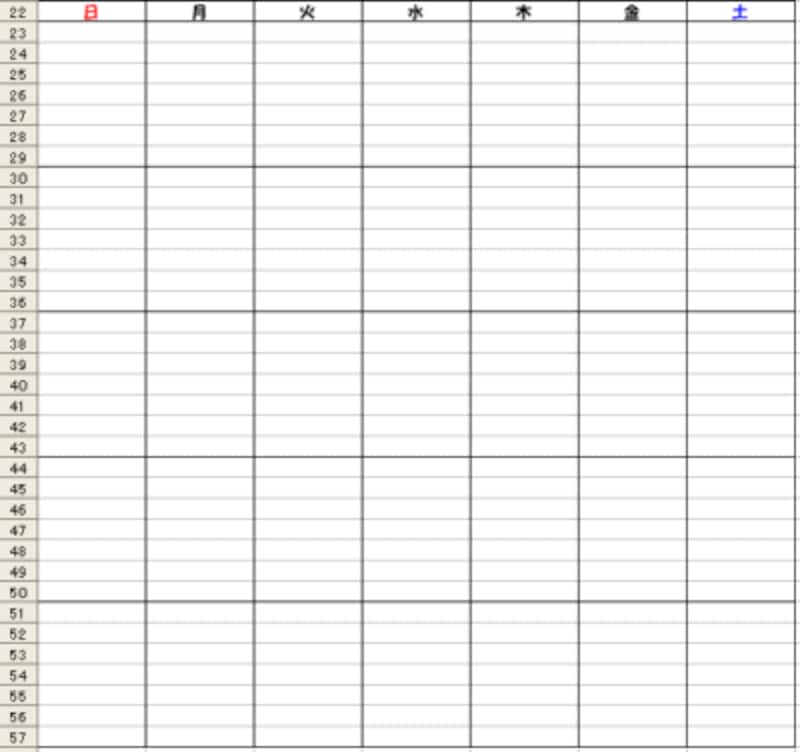
次のページで12ヶ月分のコピーを作成し、それぞれの月の日付を入れましょう⇒






